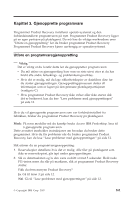Lenovo ThinkCentre A50p (English, Danish, Norwegian, Finnish, Swedish) Quick r - Page 197
Gjenopprette, eller, installere, styreprogrammer
 |
View all Lenovo ThinkCentre A50p manuals
Add to My Manuals
Save this manual to your list of manuals |
Page 197 highlights
2. Vis katalogstrukturen til platelageret ved hjelp av Windows Utforsker eller Min datamaskin. 3. Åpne mappen ibmtools, som vanligvis ligger på C-stasjonen. 4. Dobbeltklikk på RRDISK.BAT og følg instruksjonene på skjermen. Bruke gjenopprettingsdisketten Slik bruker du gjenopprettingsdisketten: 1. Avslutt operativsystemet og slå av maskinen. 2. Sett inn gjenopprettingsdisketten i diskettstasjonen. 3. Slå på maskinen og følg instruksjonene på skjermen. Merk: Hvis gjenopprettingen blir fullført uten feil, blir F11-meldingen vist neste gang du starter maskinen. Hvis det blir vist en feilmelding under gjenopprettingen og gjenopprettingen ikke kan fullføres, er det kanskje et problem med programmet Product Recovery eller partisjonen som inneholder programmet Product Recovery. Du finner mer om dette i Kapittel 5, "Få informasjon, hjelp og service", på side 23. Gjenopprette eller installere styreprogrammer Før du kan gjenopprette eller installere styreprogrammene, må operativsystemet være installert på maskinen. Kontroller at du har dokumentasjonen og programvaremediene for den aktuelle enheten tilgjengelig. Styreprogrammer for IBM-installerte enheter ligger på platelageret (vanligvis stasjon C) i mappen ibmtools\drivers. Instruksjoner for installering av styreprogrammer (readme.txt) ligger også i mappen ibmtools\drivers. Andre styreprogrammer ligger på programvaremediene som fulgte med de enkelte enhetene. De nyeste styreprogrammene for IBM-installerte enheter er også tilgjengelige på World Wide Web på adressen http://www.ibm.com/pc/support/. Gjør slik hvis du vil gjenopprette et styrerprogram for en IBM-installert enhet: 1. Start maskinen og operativsystemet. 2. Vis katalogstrukturen til platelageret ved hjelp av Windows Utforsker eller Min datamaskin. 3. Åpne mappen C:\IBMTOOLS. 4. Åpne mappen drivers. I mappen drivers finner du flere undermapper som har fått navn etter de ulike enhetene som er installert på maskinen (for eksempel audio, video og så videre). 5. Åpne den aktuelle undermappen. Kapittel 3. Gjenopprette programvare 163